Настройка прокси-сервера в Google Chrome
Полная анонимность в интернете – одна из привилегий, которую позволяет получить настройка прокси в Chrome или любом другом веб-браузере. Все больше пользователей стремятся к этой цели и в процессе сталкиваются с определенными трудностями. В этой статьи мы расскажем, как настроить прокси сервер в Гугл Хром и обеспечить себе анонимность на просторах глобальной сети. Вы узнаете основные шаги установки proxy Chrome, поле чего сможете самостоятельно, а самое главное быстро и качественно выполнить подключение.
Proxy for Chrome. Как настроить сервер и для чего это нужно
Можно выделить целый ряд преимуществ, которые обеспечивает пользователей сети настройка прокси сервера в Google Chrome. Прежде всего, это:
- анонимность в сети;
- безопасность конфиденциальных данных;
- спектр дополнительных возможностей в использовании интернет-ресурсов;
- стабильный доступ к заблокированным сайтам и веб-сервисам;
- скрытие местоположения своего компьютера, благодаря чему можно эффективно парсить данные и раскручивать аккаунты социальных сетей;
- публикация целевой рекламы в сети без риска блокирования;
- свободный доступ к онлайн-играм и публичным чатам.
Это далеко не полный список приоритетных возможностей установки Chrome proxy. Также вы можете приобрести платный прокси в Гугл Хром, устраивающий вас по всем характеристикам, а именно по скорости работы, эффективности кэширования, степени анонимности.
Если вы являетесь активным пользователем сети интернет, то наверняка вы не раз задумывались над тем, как использовать прокси сервер в Chrome или в другом веб-браузере. Данная манипуляция не для всех является простой, поэтому многие в ходе настройки допускают ошибки и не получают желаемого результата. Чтобы научиться делать настройку Google Chrome proxy самостоятельно и со 100% результатом, следуйте изложенной ниже пошаговой инструкции.
Chrome - настройки прокси для «чайников»
Начинается настройка прокси в браузере Хром с очистки истории. Для этого нужно зайти в меню настроек интернет-обозревателя и выбрать пункт «История» и нажать «Очистить историю». Также вы можете воспользоваться нажатием комбинации клавиш «Ctrl + H». Далее отмечаете, что конкретно необходимо удалить: историю просмотров, файлы cookie, изображения и другие данные. Подтверждается действие нажатием кнопки «Удалить». Очистка – это в первую очередь необходимая мера по защите ваших персональных данных в сети. Через файлы cookie многие интернет-сервисы способны вычислять местонахождение пользователей.
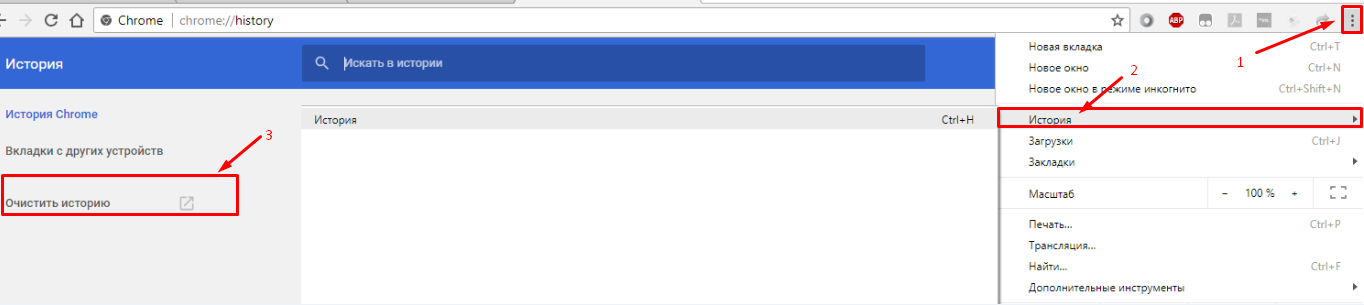

Следующий шаг – непосредственно настройки прокси сервера в Google Chrome. Нужно перейти в подраздел дополнительных настроек и найти категорию «Система». Здесь вы выбираете параметр «Настройка прокси-сервера».
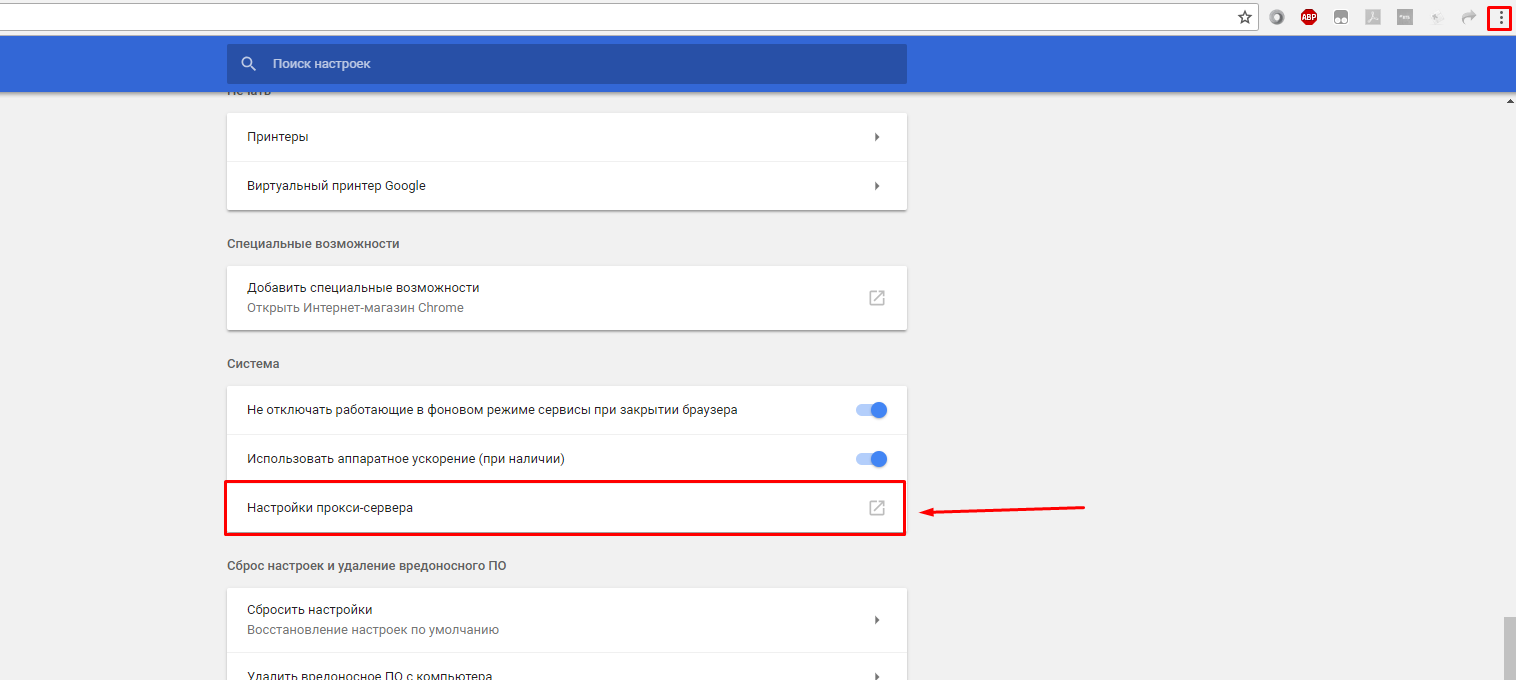
Далее нужно осуществить такие действия:
- В появившееся окошке с настройками основных параметров интернета в разделе «Подключения» нажимаете на кнопку «Настройка сети».
- Ставите отметки напротив команды «Использовать прокси-сервер для локальных подключений». Также активируете команду «Не использовать прокси-сервер для локальных адресов».
- Заполняете поле с адресом и портом и переходите к дальнейшим настройкам, нажав кнопку «Дополнительно».
- В появившемся окне с конфигурациями proxy дублируете адрес и номер порта сервера, потом отмечаете галочкой «один прокси-сервер для всех протоколов».
- В завершении проверьте правильность ввода данных и нажмите «ОК».
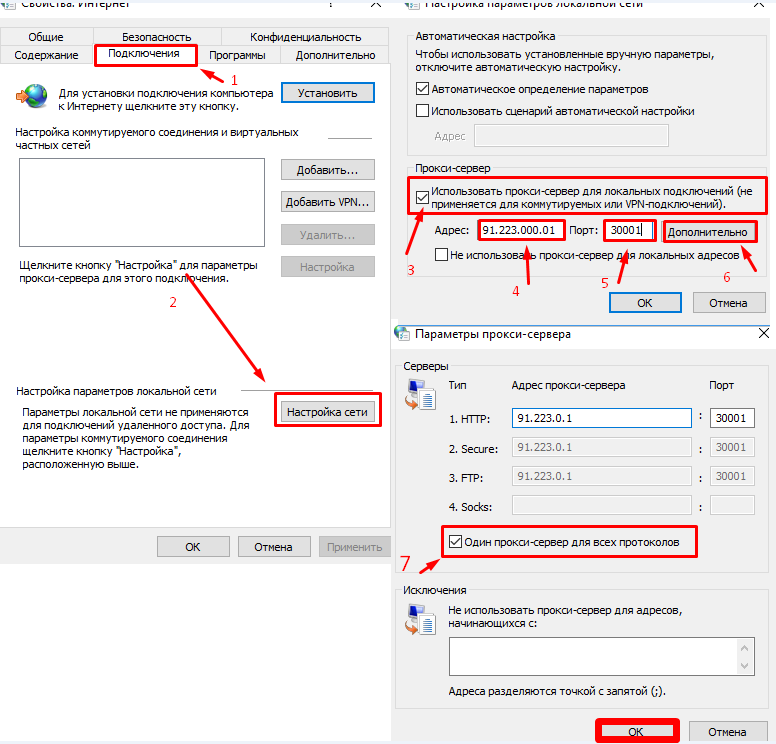
В случае предустановленной авторизации proxy Google Chrome с вводом имени пользователя и пароля при запуске веб-браузера появится окно с параметрами авторизации.
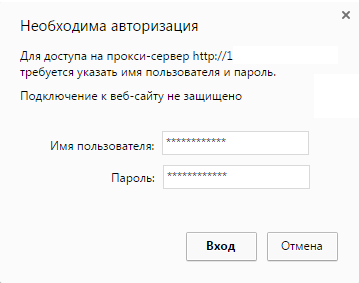
После того как все вышеперечисленные действия будут выполнены вы сможете свободно сёрфить в интернете и наслаждаться новыми возможностями.
Обратите внимание на то, что на нашем сайте наиболее полная инструкция как поменять прокси в Google Chrome, выполнить все настройки и получить желаемый результат. Кроме того, мы даем информацию о том, как сменить прокси или совершить настройки с нуля в других браузерах. Переходите прямо сейчас и приобретайте полезные знания.